Как изменить дату печати в справке о доходах бк
Опубликовано: 15.05.2024
В соответствии с письмом Управления Президента Российской Федерации по вопросам противодействия коррупции от 09.07.2015 № А79-3248 при подготовке кандидатами на должности судей всех уровней учётно-характеризующих материалов следует для заполнения «Справок о доходах» использовать только специальное программное обеспечение (СПО) «Справки БК» (http://kremlin.ru/structure/additional/12) и учитывать «Методические рекомендации», утвержденные Постановлением Президиума Верховного Суда Российской Федерации от 26.06.2015.
В связи с внедрением специального программного обеспечения «Справки БК» к порядку представления в Управление Президента Российской Федерации по вопросам противодействия коррупции справок о доходах, расходах, об имуществе и обязательствах имущественного характера (далее - справки) предъявляются следующие дополнительные требования:
- Печатать справки необходимо только на одной стороне листа.
- Справки не прошивать и не фиксировать скрепкой.
- Справки в отношении государственного служащего,
его супруги (супруга) и несовершеннолетних детей
(всей семьи) направлять в индивидуальном пакете (конверте).
- На пакете указать Ф.И.О. государственного служащего.
Методические рекомендации по заполнению справок о доходах, расходах, об имуществе и обязательствах имущественного характера размещены на сайте Минтруда России.
Специальное программное обеспечение
автоматизированная информационная система
«Справки БК»
(СПО «Справки БК» (версия 2.0.1.1)
ОПИСАНИЕ
СПЕЦИАЛЬНОГО ПРОГРАММНОГО ОБЕСПЕЧЕНИЯ
2. ПОРЯДОК РАБОТЫ С СПО «СПРАВКИ БК» 3
3. ВЫВОД СПРАВКИ НА ПЕЧАТЬ 7
4. СОХРАНЕНИЕ ВВЕДЕННОЙ ИНФОРМАЦИИ 9
5. Требования к автоматизированному рабочему месту для установки СПО "Справки БК" 9
Специальное программное обеспечение автоматизированная информационная система «Справки БК» (далее - СПО «Справки БК») обеспечивает выполнение следующих основных функций:
1. Формирование печатных форм, в соответствии с:
- Указом Президента Российской Федерации от 18 мая 2009 г. № 558 «О представлении гражданами, претендующими на замещение государственных должностей Российской Федерации, и лицами, замещающими государственные должности Российской Федерации, сведений о доходах, об имуществе и обязательствах имущественного характера»;
- Указом Президента Российской Федерации от 18 мая 2009 г.
№ 559 «О представлении гражданами, претендующими на замещение должностей федеральной государственной службы, и федеральными государственными служащими сведений о доходах, об имуществе
и обязательствах имущественного характера»;
- Указом Президента Российской Федерации от 23 июня 2014 г. № 460 «Об утверждении формы справки о доходах, расходах, об имуществе и обязательствах имущественного характера и внесении изменений в некоторые акты Президента Российской Федерации».
2. Заполнение необходимых сведений о персоналии
для последующей печати в установленном виде.
3. Ввод и отображение введенных данных.
4. Проверку корректности ввода данных.
Настоящее описание программного обеспечения предназначено для ознакомления пользователей с правилами и особенностями работы с СПО «Справки БК».
Для начала работы пользователю необходимо скопировать из сети «Интернет» или с инсталляционного диска файл SpravkaBKsetup.exe на жесткий диск своего компьютера и запустить скопированный файл для установки СПО, после чего на рабочем столе будет размещен ярлык программы «Справки БК».
Для запуска программы необходимо выделить на рабочем столе ярлык программы с названием "Справки БК" и дважды щелкнуть на нем левой клавишей мыши (Рисунок 1).
Рисунок 1. Ярлык СПО «Справки БК»
При запуске программы появляется окно, которое позволяет создать новый или загрузить уже существующий пакет документов (Рисунок 2).
Примечание: Пакет - совокупность справок одного заявителя, подаваемых за один отчетный период.
Рисунок 2. Стартовое окно
При создании новой справки необходимо добавить справку на себя. Для этого следует выбрать пункт меню "Файл ->Создать->Справка на себя". При этом создается пакет, содержащий справку. После создания и заполнения справки на себя, при необходимости, следует заполнить также справку на супругу(а) и/или справку на несовершеннолетних детей. Для этого надо выбрать пункт меню "Файл ->Создать->Справка на супругу (супруга)" или "Файл ->Создать->Справка на несовершеннолетнего ребенка" соответственно (Рисунок 3) или выбрать аналогичные функции на панели со структурой пакета или в конце раздела 6.2. При заполнении данных на семью в левой части окна можно отображение структуры пакета, показать или скрыть с помощью пункта меню "Вид ->Показать структуру пакета". Удалить справку из пакета можно нажав правую кнопку мыши на соответствующей строке в списке справок пакета (панель «Структура пакета») и в появившемся меню далее нажатием кнопки «Удалить».
Рисунок 3. Создание новой справки
При вводе новой справки необходимо сначала заполнить все данные на странице "Информация о лице, предоставляющем сведения". После заполнения всей информации на данной странице остальные разделы будут доступны для заполнения.
Заполнение сведений о доходах в первых пяти пунктах Раздела 1, величины доходов, отображаемые синим цветом (первоначально установлены в 0.00 руб.), могут быть отредактированы путем выбора соответствующей ячейки таблицы двойным щелчком мыши или одиночным щелчком мыши и нажатием клавиши Enter. После ввода величины дохода необходимо нажать Enter.
Остальные данные вводятся на специальных формах, отображаемых после нажатия левой кнопкой мыши кнопки . Отредактировать ранее введенные данные в строках таблиц, можно нажав левой кнопкой мыши пиктограмму , расположенную в одной из ячеек строки, подлежащей редактированию.
Удалить строку таблицы, можно нажав левой кнопкой мыши пиктограмму , расположенную слева от строки таблицы, подлежащей удалению.
В случае выявления программой ошибок заполнения полей разделов экранной формы соответствующая ячейка может быть выделена красным цветом и рядом с ней может отображаться значок ошибки (восклицательный знак в красном кружочке) с подсказкой, в чем заключается ошибка (Рисунок 4):
Рисунок 4. Примеры ошибочно введенных данных
Если в поле ввода даты введена информация, которая не является корректной датой (в формате дд.мм.гггг, где дд - день месяца, мм - порядковый номер месяца. гггг - год), то поле будет очищено, отобразится сообщение об ошибке ввода даты и данные потребуется ввести заново.
При вводе данных, если для раздела справки или поля ввода данных существует контекстная подсказка, информация о ее наличии отображается рядом с заголовком раздела, заголовком колонки таблицы или полем в виде вопросительного знака в черном кружочке. При щелчке левой кнопкой мыши на вопросительном знаке отображается форма с текстом подсказки. Также для некоторых полей, при отсутствии заполненных данных, приводятся примеры или рекомендации по заполнению поля (Рисунок 5).
Рисунок 5. Примеры подсказок в СПО «Справки БК»
Для данных, отображенных в табличной форме, можно изменять ширины колонок, передвигая с помощью мыши разделительную черту в заголовке таблиц. При этом ширина колонки будет сохранена.
Классифицируемые поля отмечены специальным символом «▼». При отсутствии в классификаторах нужного значения следует выбрать значение «Иное» и ввести данные в поле в текстовом формате с помощью клавиатуры.
Кнопка предоставляет возможность ввода информации на дополнительно вызываемой форме.
При вводе полей "Источник получения средств" или "Иные лица" (при совместной или долевой собственности), после нажатия на кнопку необходимо с помощью кнопки и выбора необходимого пункта меню сформировать необходимое количество записей об источниках средств или иных лицах. При этом в правой части формы может потребоваться заполнить необходимые поля. В некоторых случаях для заполнения этих полей потребуется нажать на кнопку , после чего будет отображена специальная форма для ввода и редактирования данных.
Для предварительного просмотра и печати справки необходимо нажать на кнопку . Если при заполнении были не заполнены все обязательные поля, то перед выводом формы печати будет выведено сообщение (Рисунок 6).
Рисунок 6. Предупреждение о заполненной не полностью справки
Кроме того, однократно за сеанс, при печати выводится предупреждение о необходимости проверить подключение принтера (Рисунок 7).
Рисунок 7. Предупреждение о подключении принтера
Для печати справок должен использоваться лазерный принтер, обеспечивающий качественную печать.
Не допускаются дефекты печати в виде полос, пятен (при дефектах барабана или картриджа принтера).
Подпись на справке может быть поставлена в правом нижнем углу всех страниц, кроме последней. На последней странице подпись ставится в специально отведенном месте.
Не допускается наличие подписи и пометок на линейных и двумерных штрих кодах. Рукописные правки не допускаются.
На печать помимо выходных данных, заполненных пользователем, выводятся двумерные штрих-коды в формате QR-Code и одномерные штрих-коды. Они дублируют внесенные сведения для автоматизированного считывания. Штрих-коды содержат уникальную информацию соответствующего раздела и информацию позволяющую идентифицировать конкретную справку, дату и время ее печати. Также на каждой странице проставляется номер версии СПО и фамилия, имя, отчество заявителя и дата создания справки.
Внимание Листы одной справки не следует менять или мешать с листами другой справки, даже если они содержат идентичную информацию.
После вывода справки на печать, проверки её корректности, достоверности и полноты заполненных разделов таблиц, необходимо подписать данную справку и только потом выйти из программы.
Для печати всех справок пакета предназначена кнопка , которая позволяет распечатать без предварительного просмотра все справки пакета.
Если в конце раздела 6.2 не подтверждена достоверность и полнота данных, то печать одной или всех справок будет заблокирована.
При работе с программой один раз в минуту происходит автосохранение.
Ранее введенную информацию можно открыть в СПО «Справки БК» для этого необходимо либо на стартовом окне программы выбрать один из последних загруженных файлов либо на главном экране программы выбрать пункт меню "Файл ->Открыть" и затем указать сохраненных файл.
Требования к программно-аппаратному обеспечению рабочего места:
- Операционная система Windows XP Professional Russian SP 3 или Windows 7;
- Net Framework 3.5 или 4.5;
- Лазерный принтер, настроенный на печать формата A4;
- 1 Гб свободного места на жестком диске.
Инструкция о порядке заполнения
справки о доходах, расходах, об имуществе и обязательствах имущественного характера с использованием
специального программного обеспечения
«Справки БК»
Специальное программное обеспечение (СПО) «Справки БК» предназначено для заполнения справки о доходах, расходах, об имуществе и обязательствах имущественного характера (далее - справка).
Для начала работы пользователю необходимо скопировать из сети «Интернет» или с инсталляционного диска файл SpravkaBKsetup.exe на жесткий диск своего компьютера и запустить скопированный файл для установки СПО, после чего на рабочем столе будет размещен ярлык программы «Справки БК».
При первом запуске программы необходимо выбрать на главном экране функцию «Создать новый пакет документов». Под пакетом документов подразумевается справка на заявителя и всех членов его семьи.
Все сведения справки заполняются на формах СПО, идентичным по названию разделам справки.
На формах заполняются поля в отношении заявителя, а затем в отношении супруги (супруга) и несовершеннолетних детей. Для того чтобы получить доступ к справкам членов семей, а также ко всем разделам справки заявителя необходимо заполнить установочные данные заявителя: фамилия, имя, отчество, дата рождения, пол, паспортные данные. Рекомендуемые и не обязательные к заполнению поля отмечены на каждой форме сносками: «*» и «**».
Все поля форм СПО для удобства заполнения имеют подсказки.
Классифицируемые поля (с возможностью выбора текста) отмечены специальным символом «▼». При отсутствии в классификаторах нужного значения выбирается значение «Иное», и данные вводятся в поле в текстовом формате.
Кнопка позволяет ввести информацию на дополнительной форме при нажатии на пиктограмму.
Числовые значения сумм вводятся с точностью до копеек.
При работе с программой один раз в минуту происходит автоматическое сохранение данных пакета.
Для сохранения введенных данных на любом этапе могут быть использованы функции меню ФАЙЛ «Сохранить как» (пакет данных сохраняется по умолчанию под именем «Фамилия Имя Отчество» или с заданным именем файла) и далее в процессе редактирования функция «Сохранить» записывает отредактированный файл на диск. Все справки на членов семьи сохраняются в одном файле (пакете).
Этот файл после сохранения может быть загружен в систему для необходимого редактирования с помощью меню «Файл» - «Загрузить пакет данных».
Удалить справку из пакета можно, нажав правую кнопку мыши на соответствующей строке в списке справок пакета (панель «Структура пакета»).
После заполнения и сохранения данных, справку необходимо распечатать.
Для печати справок должен использоваться лазерный принтер, обеспечивающий качественную печать.
Не допускаются дефекты печати в виде полос, пятен (при дефектах барабана или картриджа принтера).
На всех страницах пакета может быть поставлена подпись в правом нижнем углу, кроме последней страницы. На последней странице подпись ставится в специально отведенном месте.
Не допускается наличие подписи и пометок на линейных и двумерных штрих кодах.
Рукописные правки не допускаются.
Примечание: Особенностью печати является отсутствие знаков переносов. Если в строке не умещаются буквенно-цифровые данные, то они продолжаются на следующей строке.
Требования к автоматизированному рабочему месту для установки СПО "Справки БК":
Специальное программное обеспечение «Справки БК» (далее – СПО «Справки БК») предназначено для заполнения справок о доходах, расходах, об имуществе и обязательствах имущественного характера (далее – справка).
Для начала работы пользователю необходимо скопировать из сети «Интернет» или с инсталляционного диска файл SpravkiBKsetup_ver._2.4.msi на жесткий диск своего компьютера и запустить скопированный файл для установки СПО «Справки БК», после чего на рабочем столе будет размещен ярлык программы «СПО Справки БК».
При первом запуске программы необходимо выбрать на главном экране функцию «Создать новый пакет документов». Под пакетом документов подразумевается справка на заявителя и членов его семьи.
Все сведения справки заполняются на формах СПО «Справки БК», идентичных по названию разделам справки.
В формах заполняются поля в отношении заявителя, а затем, при необходимости, в отношении супруги (супруга) и/или несовершеннолетних детей. Для того чтобы получить доступ к справкам членов семьи, а также ко всем разделам справки заявителя, необходимо заполнить установочные данные заявителя: фамилия, имя, отчество, дата рождения, пол, паспортные данные. Рекомендуемые и необязательные к заполнению поля отмечены значками «*» и «**» соответственно.
Все поля форм СПО «Справки БК» для удобства заполнения имеют контекстные подсказки.
Классифицируемые поля (поля с возможностью выбора значения из классификатора) отмечены специальным символом «▼». При отсутствии в классификаторах нужного значения выбирается значение «Иное», и данные вводятся в поле в текстовом формате.
Нажатие на кнопку позволяет вызвать специальную форму для ввода информации в поле справки.
Числовые значения сумм вводятся с точностью до копеек.
При работе с программой один раз в минуту происходит автоматическое сохранение данных пакета.
Для сохранения введенных данных на любом этапе могут быть использованы функции меню ФАЙЛ «Сохранить как» (пакет данных сохраняется по умолчанию под именем «Фамилия Имя Отчество» или с заданным пользователем именем файла) и «Сохранить» записывает файл с текущим именем на диск. Все справки на членов семьи сохраняются в одном файле (пакете) с заявителем.
Будьте внимательны, не сохраняйте все пакеты под одним именем, так можно потерять данные за предыдущие отчетные периоды. Для того чтобы создать новый пакет справок на основе данных за предыдущий отчетный период, откройте пакет за предыдущий отчетный период и сразу используйте пункт меню «Файл->Сохранить как», задав имя файла отличное от имени файла загруженного пакета.
Этот файл после сохранения может быть загружен при новом сеансе работы с СПО «Справки БК» для редактирования с помощью пункта меню «Файл->Открыть».
Удалить справку из пакета можно, нажав правую кнопку мыши на соответствующей строке в списке справок пакета (панель «Структура пакета»).
После заполнения и сохранения данных, справку необходимо распечатать.
Для печати справок должен использоваться лазерный принтер, обеспечивающий качественную печать.
Не допускаются дефекты печати в виде полос, пятен (при дефектах барабана или картриджа принтера).
На всех страницах пакета может быть поставлена подпись в правом нижнем углу, кроме последней страницы. На последней странице подпись ставится в специально отведенном месте.
Не допускается наличие подписей и пометок на линейных и двумерных штрихкодах.
Рукописные правки не допускаются.
Примечание: Особенностью печати СПО «Справки БК» является отсутствие знаков переносов. Если в строке не вмещаются буквенно-цифровые данные, то они продолжаются на следующей строке.
Требования к автоматизированному рабочему месту для установки СПО "Справки БК":
Справки представляются в порядке, установленном указами Президента РФ и постановлениями Правительства РФ в подразделение Аппарата Правительства РФ, определяемое Правительством РФ,в подразделения федеральных государственных органов по профилактике коррупционных и иных правонарушений (должностным лицам, ответственным за работу по профилактике коррупционных и иных правонарушений).
Программа распространяется бесплатно, скачать последнюю версию с официального сайта президента РФ, можно по ссылке ниже.
Последняя версия: 2.4.4
Размер файла: 18.1 МБ
Прямая ссылка: загрузить программу
Альтернативная ссылка: загрузить программу
СПО «Справки БК» обеспечивает выполнение следующих основных функций:
1. Формирование печатных форм, в соответствии с Указом Президента Российской Федерации от 23 июня 2014 г. № 460 «Об утверждении формы справки о доходах, расходах, об имуществе и обязательствах имущественного характера и внесении изменений в некоторые акты Президента Российской Федерации» в редакции Указов Президента Российской Федерации от 19 сентября 2017 года № 431, от 9 октября 2017 года № 472, от 15 января 2020 года №13.
2. Заполнение необходимых сведений о соответствующих лицах
для последующей печати в установленном виде.
3. Ввод и отображение введенных данных.
4. Проверка корректности ввода данных.
На нашем сайте помимо возможности скачать программу, доступны инструкция по установке Справка БК, краткая справка по работе с программой и указаны дополнительные требования к справкам и так же можно скачать старые версии приложения.
СОДЕРЖАНИЕ:
«Справки БК» инструкция по установке
- Откройте архив и запустите файл SpravkiBKsetup_ver._2.4.4.msi;
- Нажмите Далее для начала процесса установки;
- Выберите папку для установки программы (или согласитесь с предложенной) и нажмите Далее;
- Нажмите Далее в следующем окне с запросом создания ярлыка на Рабочем столе;
- Нажмите Установить и дождитесь окончания процесса установки;
- Снимите галочку Запустить СПО Справки БК, если вы не желаете сейчас запустить программу и нажмите Готово.
Программа успешно установлена!
«Справки БК» справка по работе (краткая)
На открывшейся форме заполняются поля в соответствии с их документированными значениями.
Для заполнения полей данных предлагается воспользоваться методическими указаниями, которые доступны при подведении курсора к полям, обозначенным пиктограммой.
Для полей, выделенных цветом, предусмотрен ввод классифицируемых значений из списка, открывающегося по пиктограмме , если значение поля не может быть выбрано из классификатора, то необходимо выбрать значение «Иное» и ввести необходимые данные на открывшейся форме для ввода.
Для полей с пиктограммой ввод данных осуществляется на отдельных дополнительных формах.
Для сохранения введенных данных на любом этапе используются функции «Сохранить как» (пакет данных сохраняется по умолчанию под именем «Фамилия Имя Отчество» или с заданным именем файла) и далее в процессе редактирования функция «Сохранить» записывает отредактированный файл на диск. Все справки на членов семьи сохраняются в одном файле.
Удалить справку из пакета можно, нажав правую кнопку мыши на соответствующей строке в списке справок пакета (панель «Структура пакета»).
Для печати справок должен использоваться лазерный принтер, обеспечивающий качественную печать.
Не допускаются дефекты печати в виде полос, пятен (при дефектах барабана или картриджа принтера).Подпись на справке ставится в правом нижнем углу всех страниц, кроме последней.
На последней странице подпись ставится в специально отведенном месте.Не допускается наличие подписи и пометок на линейных и двумерных штрих-кодах.
Дополнительные требования к формам
- Печатать справки необходимо только на одной стороне листа;
- Справки не прошивать и не фиксировать скрепкой;
- Справки в отношении государственного служащего, его супруги (супруга) и/или несовершеннолетних детей (всей семьи) направлять в индивидуальном пакете (конверте);
- На пакете (конверте) указать Ф.И.О. государственного служащего.
Методические рекомендации по заполнению справок о доходах, расходах, об имуществе и обязательствах имущественного характера размещены на сайте Минтруда России.
«Справки БК» инструкция по заполнению
Видео-инструкция по заполнению справки о доходах, расходах, об имуществе и обязательствах имущественного характера:
Старые версии приложения
В некоторых случаях для заполнения справки о доходах, расходах, об имуществе и обязательствах имущественного характера старая версия Справки БК.
Внимание: перед установкой старой версии приложения по заполнению справок требуется удалить более новую версию приложения.
Комментарии 215
почему не скачивается?
Добрый день. Только что проверили, скачивание идет. Посмотрите видео инструкцию на этой странице, может она вам поможет.
Мне нужна справки лежала инфекционист
Создайте пожалуйста портативную версию программы.
на виндовс 10 не устанавливается выдает ошибку как у Елены,почему?что делать?
Добрый день, у меня не скачивается программа. Делаю все по инструкции , на конечном этапе выдает у вас нет допуска, что это значит?
Здравствуйте Елена. Проверили.
Архив с программой скачался, программа из архива запустилась и установилась без проблем.
Сделайте скриншот ошибки (pastenow.ru) и выложите ссылку на скриншот с ошибкой.
Администратора зовите и не нужно в доменной сети скачивать и ставить все подряд!!
Погодите. .NET Framework 3.5 SP 1 скачивали с нашего сайта? Можете сделать скриншот ошибки (pastenow.ru) и выложить ссылку? Какая у вас операционная система?
Здравствуйте. Нам это к сожалению неизвестно.
А когда и кому это будет известно?
Видимо тем, кто принимал данный закон. На чем-то же они основывались?
Здравствуйте, подскажите пожалуйста, почему на мак буке справка не открывается?
Здравствуйте, скажите пожалуйста почему программа не печатает на принтер, ни на сетевой ни на локальный. Спасибо
Здравствуйте. А программа не выдает предупреждения о том что не все необходимые поля заполнены?
Так же, откройте меню Файл -> Выбрать принтер и укажите нужный вам принтер, это получается сделать?
Не выдает. Через файл-> выбрать принтер получается указать нужный принтер, но ситуации это не меняет. В этом же кабинете на соседнем компьютере программа печатает без проблем. Может еще что нибудь подскажите
Проверка печати на этот же принтер в любой другой программе на этом же пк успешна? Может при попытке распечатки зайти в свойства печати? (маловероятно, что сбился формат бумаги, но всякое бывает)
Попробовать запустить программу от имени администратора.
Наверное это все, что мы можем посоветовать не имея доступа к самому компьютеру.
Да успешна, пробная печать из свойств принтера и печать из других программ проходит успешна. В свойствах программы уже стояла галочка запускать программу от имени администратора. А вот формат бумаги я не проверял. Отпишусь как проверю
В прошлом году в нашей организации мы устанавливали СПО «Справки БК» (версия 2.4) и в этой версии заполняли справки. Должны ли мы установить новую версию СПО «Справки БК» (версия 2.4.1) и заполнять справки в новой версии программы при отчете за 2018 год?
Эта версия с изменениями для 2018 года.
Здравствуйте, при попытке распечатать справку пишет: печать невозможна, имеются проблемы с совместимостью драйверов. Принтер работает исправно с любым другим документом и программой. Версия Windows 10 домашняя лицензионная версия 1903
Здравствуйте! Почему я установил программу, сделал всё как нужно, запустил, начал заполнять. Через 30 -+ секунд всегда вылетает программа. Что делать?
Здравствуйте. Проверять что мешает запуску, попробуйте перезагрузить компьютер, отключить антивирус и без запуска браузеров и прочих программ, попробуйте запустить первой программу Справки БК.
Здравствуйте. Подскажите версию вашей операционной системы.
Попробуйте скачать и установить Microsoft NET Framework 3.5 SP1 (с нашего сайта, раздел Дополнительное ПО), перезагрузить компьютер и попробовать снова запустить программу Справки БК.
Здравствуйте! При печати справки из программы на экран выходит сообщение:
Печать невозможна. Имеются проблемы на вашем компьютере с совместимостью драйверов или настройкой принтера. Попробуйте переустановить драйвер или изменить настройки принтера.
Драйверы переставлены, пробовали печатать на другие принтеры, в файл pdf выходит эта же ошибка. ОС Windows 8,1? NFrameW- 4.7
Здравствуйте. При этом другие программы вашего компьютера, распечатывают нормально?
Рекомендуем использовать Windows 7. Имеются проблемы с печатью на Windows 8 и Windows 8.1.
Так же можно обновить W8.1 до W10. Проблемы с печатью должны устраниться.
да печать из других программ без ошибок.
Рекомендуем использовать Windows 7. Имеются проблемы с печатью на Windows 8 и Windows 8.1.
Так же можно обновить W8.1 до W10. Проблемы с печатью должны устраниться.
Здравствуйте. В вашем случае нужно смотреть журнал системы, какое событие зафиксировано при запуске приложения.
Здравствуйте, в журналах системы события не зафиксированы.
Тогда это очень похоже на проблему фреймворка, попробуйте удалить 3.5 и поставить более новую, например 4.5 и проверить после перезагрузки.
Доброго времени суток. Проблема: Не печатает справки БК на принтер Windows 8.1 и NetFramework 4.7. Т.е. посылает на печать, но в принтере не выводит ничего. В чем проблема?
Добрый день.
Попробуйте понизить версию NetFramework до 3.5 SP1 ( https://spravki-bk.ru/prilozheniye-trebuyet-net-framework-3-5/ ) и проверьте работоспособность.
Есть некоторые проблемы при работе печати на Win 8.1
Рекомендуем использовать программу на Windows 7.
Все скачалось, справку сделала, на 11 листах, НО!! 11 страница распечатывается в другом масштабе, в большем раза в два чем остальные 10 страниц. Почему??
День добрый! Проблема при распечатке справки Она распечатывается один раз без проблем. но при повторной печати ошибка ( Печать не возможна. Имеются проблемы на вашем компьютере с совместимостью драйверов или настройкой принтера. Попробуйте переустановить драйверы или изменить настройки принтера.)Всю справку распечатывает. ОСь W7 , запуск от имени Администратора пробовал.
подскажите телефон тех поддержки
здравствуйте.
У меня в прошлом году был сохранен файл в программе справки бы на компьютер, потом я переустанавливал систему, и программа удалилась. Сейчас мне необходимо снова подавать сведения о доходах и я скачал и установил программу, но ранее сохраненный файл не открывается в ней пишет ошибку: Недопустимые знаки в строке Base-64.
Что нужно сделать чтобы открыть, все таки этот файл
Когда будет версия под Linux?
Добрый день ! Скажите пожалуйста если в 2018 году справку заполняли версии 2.4.0 в 2019 за 2018 заполняем версию 2.4.1, если в новой версии (2.4.1) открылась сохранённая справка за прошлый год она действительна или нужно все заново заполнять, а старую удалить . И ещё один вопрос если ребёнок ещё даже в садик не ходит что указать в графе « род деятельности»?
Как установить на Astra Lunix
Представители Минтруда на одной из ВКС сообщили, что планируется разработка новой версии СПО «Справки БК» (Справка БК). Правда ли это? Если да, то когда ждать новую версию программы?
На некоторых ВКС представители Минтруда сообщают, что планируется разработка новой версии СПО «Справки БК» (Справка БК) для заполнения сведений о доходах в 2019 году за 2018 год. Правда ли это? Если да, то когда ожидать выпуска новой версии программы?
Здравствуйте, в Windows 10 программа работает. Нужно искать проблему именно в вашей системе. Попробуйте при запуске выбрать установку от имени администратора и как вариант так же включить режим совместимости при установке.
А почему Вы отвечаете не на все вопросы в комментариях?
Не все вопросы можно решить консультацией в интернете.
Может быть потому что о датах выпуска версий нас не информируют?
Теперь всё ясно. В принципе такого бы ответа было достаточно. Огромное спасибо.
не могу установить,подскажите что нужно сделать.
Доброго времени суток!
Подскажите пожалуйста, где можно посмотреть список изменений программы версии 2.4. от 2.4.1?
В вашем случае сложно диагностировать проблему по интернету.
А как решить данную проблему?
Переустанавливал ставил доп по и все тщетно
Добрый день!
Можно ли все-таки открыть файл с ошибкой : Недопустимые знаки в строке Base-64?
А где можно взять версию 2.4.1.0?
Здравствуйте! Скажите когда будет версия под отечественное ПО?
Здравствуйте, нам к сожалению это неизвестно.
Добрый день!
Можно ли все-таки открыть файл с ошибкой : Недопустимые знаки в строке Base-64?
добрый день! можно ли заполнить справки на макинтоше?
Не работает, просит диск
Здравствуйте. Не ставится, ошибка записи в файл.
Сделайте версию для Mac OC!
Добрый день. Проблема такая же, но при установке Framework 3.5 пишет, что ОС уже имеет Framework 4.5 и не видит смысла ставить 3.5. Но при установке SpravkiBKsetup_ver._2.4.1.msi всё так же пишет, что требуется NET.Framework 3.5
OS: Windows 8 корпоративная
Здравствуйте. В 2018 году по v. 2.4 уже заполнял, возможно ли обновление той v. до 2.4.1. , или нужно заново скачивать и всё заполнять по новой .
Здравствуйте. Давайте попробуем посмотреть вашу ситуацию через TeamViewer, сегодня после 17-00 по МСК? Напишите на почту info@spravki-bk.ru ваши данные для связи (номер WhatsApp). Сергей.
Почему нельзя распечатать приложения к справке? Все заполнено правильно, тычка про что все подтверждаю стоит.
Какую ошибку выводит?
Ошибку не выводит, просто не выводит на печать приложения, только листы самой справки.
При установке просит диск, почему?
Не должен, можете сделать скриншот ошибки?
Ошибку не выводит, просто не выводит на печать приложения, только листы самой справки.
Начал устанавливать программу, но выскочила ошибка https://pastenow.ru/b77b83e2f52a7d4c6ec1a77f8eeac540
Что делать?
Запустить установку от имени администратора или установить программу в другую папку.
В другую папку тоже пробовал. Из-за антивируса не устанавливалось. Спасибо.
Спасибо. Разобрался. Отключил антивирус и приложение установилось.
Здравствуйте. В справки не сохраняется обновленная информация. Как это можно решить?
Была обновлена прошлая версия справки, пакет документов сохранился. Он открывается, изменения вносятся, при закрытии справки спрашивает сохранить ли изменения, но они не сохраняются. Возможно ли как то решить проблему не удаляя старый пакет документов?
И еще при последующей переустановке Мастер установки выдал ошибку 1909 и ярлык на рабочем столе не появляется.
Здравствуйте! Можно ли скачать справку на внешний носитель, чтобы распечатать с другого компьютера?
Добрый день! Мы уже заполняли декларации за 2017 год в СправкаБК версии 2.4.1, поэтому логично предположить что для 2018 года будет новая версия СправкиБК. Стоит ли ждать?
Январь 29, 2019 в 00:02
Доброго времени суток!
Подскажите пожалуйста, где можно посмотреть список изменений программы? Какие изменения версии 2.4. от 2.4.1?
Здравствуйте! При заполнении полей с датами (рождения, выдачи документов и т.д.) вместо некоторых цифр отображаются символы (например D вместо 0). С чем это может быть связано?
Здравствуйте, ве скачалось, справку сделала, на 11 листах, НО!! 11 страница распечатывается в другом масштабе, в большем раза в два чем остальные 10 страниц. Почему??
Добрый день! Как можно связаться с разработчиками этой программы?
Добрый день!
Присоединяюсь к вопросу, заданному выше: будет ли обновление программы Справки БК? И если да, когда стоит ждать?
Здравствуйте. К сожалению нам эта информация неизвестна.
Framework 4.5 установлен даже выше
Программа не устанавливается. Ошибка чтения файла убедитесь что файл существует и доступен.
https://pastenow.ru/0101496d06dda896bf53433c84b383b6
Требуемый Microsoft .NET Framework установлен. Windows 7.
Что делать?
При печати выдает ошибку файл C:\Windows\Fonts\arialbd_0.ttf не найден
Проверил шрифт точно установлен, даже переустановил его!
Добрый день!
Требуется консультация специалистов по данной программе. Подскажите, как можно с ними связаться ?
Здравствуйте! Скачала вчера справку заполняла, а сегодня не могу заново запустить программу выходит ошибка: прекращена работа программы «бк»
Здравствуйте. Программа установлена на домашний пк или пк входящий в корпоративную сеть (домен)?
Где взяли версию СПО «Справки БК» 2.4.53033.7185?
Здравствуйте!
При заполнении раздела 2 не высвечивается введенные данные по местоположению объекта (квартира)
Предпринимались попытки выполнить печать на различных компьютерах, а также продолжительное ожидание результата выполнения команды печать от получаса и более, которые не увенчались успехом.
Как мы можем исполнить обязанность по предоставлению сведений на бумажном носителе в данном случае? Что нам делать?
Добрый день ! Решили проблему? У меня точно такая же ситуация. Не могу ее решить.
Все справки на членов семьи сохраняются в одном файле (пакете).Этот файл после сохранения может быть загружен в систему для необходимого редактирования с помощью меню «Файл» — «Загрузить пакет данных».
Этот программный продукт был разработан специалистами Федеральной службы охраны РФ по поручению Администрации Президента для того, чтобы облегчить заполнение электронной декларации для госслужащих.
«Справки БК» инструкция по заполнению
Там в декларации в форме написано. Араик Арутюнов. А подскажите КА если жена в декретном а ей выдал декретные деньги ФСС а не работодатель то тоже указываю в справке. Полина Сергеева ответила Араику. Араик , да, в качестве иного дохода.
Программа СПО Справки БК служит для заполнения справок о доходах, расходах, имуществе и обязательствах имущественного характера государственных служащих и всех членов их семей, включая несовершеннолетних детей, за год.
Для заполнения полей данных предлагается воспользоваться методическими указаниями, которые доступны при подведении курсора к полям, обозначенным пиктограммой.
Устанавливал СПО Справки Бк на чистую Windows 10 Pro. Всё было как на картинках выше, сохранил в пдф без проблем.
Устанавливаем программу на жесткий диск (для этого запускаем файл, скачанный с сайта госслужба.ру или кремлин.ру), после чего дважды щелкаем по ярлыку, появившемуся на рабочем столе.
В соответствии с письмом Управления Президента Российской Федерации по вопросам противодействия коррупции от Методические рекомендации по заполнению справок о доходах, расходах, об имуществе и обязательствах имущественного характера размещены на сайте Минтруда России. Заполнение необходимых сведений о персоналии для последующей печати в установленном виде.
Формат PDF часто используется для официальных документов, документации, инструкций и т. п. Файлы в формате PDF (Portable Document Format) легко переносятся на другие устройства, так как это межплатформенный формат электронных документов.
Как сохранить Справку БК в формате ПДФ
Предоставление справки 460 является обязанностью госслужащего согласно антикоррупционного законодательства.
Дата заполнения выставляется по умолчанию в соответствии с текущей датой, однако при необходимости в последнем разделе документа можно прописать необходимое число. В этом же разделе можно поменять шрифт текста. Есть предприниматели, которые слабо разбираются в компьютерах, и для них трудно разобраться с программой «Налогоплательщик ЮЛ».
После заполнения всех колонок и сохранения внесенной информации, справку следует распечатать. Если в процессе заполнения не были заполнены все обязательные поля, то программа перед выводом на печать проинформирует пользователя о некорректном составлении документа. После того, как документ будет распечатан, нужно проверить его на предмет дефектов печати.
Как сохранить программу справки бк с компьютера на флешку
Для полей, выделенных цветом, предусмотрен ввод классифицируемых значений из списка, открывающегося по пиктограмме , если значение поля не может быть выбрано из классификатора, то необходимо выбрать значение «Иное» и ввести необходимые данные на открывшейся форме для ввода.
Скармливаете этот файл Адобе Акробат Дистиллеру. На выходе получаете ПДФ. При правильных настройках должно все получиться.
Отзыв: Справка БК — программа для Windows — Отличная программа, которая упрощает жизнь должностным лицам!
Скармливаете этот файл Адобе Акробат Дистиллеру. На выходе получаете ПДФ. При правильных настройках должно все получиться.
У кого есть супруг (супруга) и несовершеннолетние дети, должны указать еще и их сведения о доходах, чтобы было очень просто это делать в программе все предусмотрено — На последнем разделе можно выбрать следующие действия — «Печать» после чего если были ошибки при заполнении или пропущенных полях, программа выдает в отдельном окне список разделов где ошибка и какая именно ошибка допущена.
СПО «Справки БК» — это программа, которую разработал Минтруд по поручению Президента РФ. Её основное предназначение: упростить процесс оформления электронных деклараций для государственных служащих и оптимизировать документооборот.
Полина Сергеева ответила Оксане. Потом можно его открыть в программе БК на другом компьютере. Оксана Понтелеева ответила Полине. Полина , спасибо.
Мария , пожалуйста. Полина Сергеева ответила Anastasia. Anastasia , я написала текущий. Anastasia , не за что. Жанна Курданова. Заполнила сегодня, проще простого сдала. И про соцсети тоже сдала. Александр Сизухин ответил Жанне. Жанна , Вобщем всех сдали :. Александр Сизухин. Про сайты на которых размещалась общедоступная информация улыбнуло : Тотальный контроль чтоб чего лишнего не взболтнули.
Вы можете скачать методические рекомендации по заполнению Справки БК 2019 и описание программы по ссылкам ниже. Но лучше читайте статью дальше, там подробная инструкция с картинками и видео.
Для выбора подходящего принтера нужно нажать на значок в виде галки, находящийся напротив имени принтера. Здесь предлагается несколько вариантов: физический принтер Canon, виртуальный принтер от (в Windows 10) и некоторые другие приложения. Я выбирал виртуальный принтер Microsoft Рrint to PDF.
Инструкция как сохранить Справку БК в PDF пригодится тем, у кого в конфигурацию ПК внесены изменения. По умолчанию программа и так умеет сохранять заполненные документы в формате ПДФ.
КАК СПРАВКУ БК СОХРАНИТЬ В ВОРДЕ
В появившемся диалоговом окне можно увидеть доступные принтеры, в том числе виртуальный Microsoft Print to PDF, который позволяет преобразовать Справку БК в ПДФ. С 1 января 2015 года такая информация представляется в виде справки, форма которой утверждена Указом Президента 460 от 23.06.2014.
Помимо этого необходим лазерный принтер для печати заполненной справки. Перед началом работы необходимо установить программу, скачав ее с официального сайта либо запустив с диска установочный файл. Если приложение не запускается в Windows XP или Windows 7 следует запустить приложение на другом компьютере или запустить обновления для используемых системных программ.
Затем нужно внести сведения о затратах, осуществленных на протяжении отчетного периода. Предоставляется возможность указать информацию о приобретении недвижимости, ценных бумаг и прочих расходах. Если подобных сделок не было совершено, эту страницу не надо заполнять.
XSB файлы не содержат аудио-данные, но вместо этого волны ссылок на данные, хранящиеся в . XWB файлов. XSB файлы используются различные видеоигры, такие как Gas Powered Games программ, и хранятся по умолчанию в / Звуки каталога.
Классифицируемые поля (поля с возможностью выбора значения из классификатора) отмечены специальным символом «▼». При отсутствии в классификаторах нужного значения выбирается значение «Иное», и данные вводятся в поле в текстовом формате.
Справки представляются в порядке, установленном указами Президента РФ и постановлениями Правительства РФ в подразделение Аппарата Правительства РФ, определяемое Правительством РФ,в подразделения федеральных государственных органов по профилактике коррупционных и иных правонарушений (должностным лицам, ответственным за работу по профилактике коррупционных и иных правонарушений).
Методические рекомендации по заполнению справок о доходах, расходах, об имуществе и обязательствах имущественного характера размещены на сайте Минтруда России.
Как скопировать справку бк с компьютера на флешку
А! Да! Если «нет Пижамкера и взять негде». Тогда опаньки — вынуть текст из р65 подручными средствами еще можно попытаться, но разметку файла и иллюстрации — никак.
При первом запуске программы необходимо выбрать на главном экране функцию «Создать новый пакет документов». Под пакетом документов подразумевается справка на заявителя и членов его семьи.
Преимуществом данного формата является то, что файл в формате PDF одинаково выглядит на любом устройстве, в любой операционной системе.
Информация о заявителе. В этом разделе указывается полное наименование инстанции, для которой создаётся справка бк, паспортные данные заявителя, категория документа, цель предоставления сведений и период отчётности.
Как сохранить файл в PDF — 3 способа
Будьте внимательны, не сохраняйте все пакеты под одним именем, так можно потерять данные за предыдущие отчетные периоды.
Если к компьютеру подключено печатающее устройство, достаточно нажать кнопку «Печать» и выбрать его. Если такой возможности нет, то справки бк нужно скинуть на флешку в формате PDF или XPS и распечатать на любом другом компьютере.
В том случае, когда виртуальных принтеров нет вообще, поможет установка программы doPDF. Она добавляет во все программы на вашем ПК виртуальный принтер для печати в PDF.
справки бк как сохранить в pdf
Преимущество подачи сведений о доходах в электронном виде обусловлено тем, что программа БК автоматически находит ошибки и указывает на обнаруженные неточности пользователю. Кроме этого, в окне приложения достаточно изменить один или несколько разделов, а бумажный документ придётся переписывать полностью.
Государственный служащий – это работник, трудовая деятельность которого направлена на решение вопросов государственной службы, возникающих в ходе взаимодействия различных государственных органов, или при работе с негосударственными организациями, а также с физическими лицами (то есть, с обычными людьми).
Программы, направленные на автоматизацию документооборота, дают возможность облегчить жизнь офисных сотрудников. Особенно этот процесс актуален для госслужащих, которые перегружены бумажной работой. Большинство государственных организаций ежегодно запрашивают у своих работников информацию о полученной прибыли на предмет выявления коррупционных действий и мошеннических схем. С целью упростить заполнение бланка о доходах Министерством Труда РФ была разработана специальная компьютерная программа «Справка БК». Образец заполнения и как заполнить этот документ без особых временных затрат, содержатся в подробной инструкции, размещенной далее.

СПО «Справка БК» существенно упрощает трудовой процесс как налогоплательщикам, так и проверяющим инстанциям
Описание программы
В деятельности государственных служащих есть одно существенное отличие, например, от работников офисного сегмента: заработная плата, которую они получают, не перечисляется из заработанных организацией средств. Финансовое обеспечение оплаты труда идет из федерального либо регионального бюджета. Чтобы не допустить злоупотребления чиновниками предоставленными полномочиями и предотвратить использование государственных средств, было принято решение об усилении контроля над уровнем дохода. Согласно действующему законодательству госслужащие в обязательном порядке должны отчитываться перед государством о доходах и расходах.
Для облегчения заполнения электронной декларации, был разработан новый продукт под названием «Справка БК», который позволяет выполнять следующие функции:
- создавать печатные формы;
- вносить требуемые налоговыми органами данные;
- контролировать корректность вводимой информации.
Пользователи отмечают множество достоинств, присущих этой программе:
- простота в использовании;
- доступность;
- экономия временного ресурса.
К тому же она выявляет неточности при заполнении справки.
Разработчики предоставляют возможность скачать «Справку БК» бесплатно без предварительной регистрации на сайте.
На этой странице предоставлена детальная информация, разъясняющая законодательный механизм борьбы с коррупцией и применении профилактических мер, в число которых входит предоставление информации о доходах и расходах субъектов, занимающих государственные должности.
После ознакомления с этими материалами можно приступать к работе с приложением, которое можно запускается при нажатии на ссылку, размещенную в нижнем углу правой части страницы. В новом окне предоставляется возможность увидеть:
- ссылку на скачивание последней версии и ее описание;
- разъяснения по заполнению декларации;
- перечисление требований к процедуре предоставления документа.
Справка разделена на 6 частей, занимающих 10 страниц. Если у сотрудника есть супруг, супруга или несовершеннолетние дети, он обязан предоставить сведения об их доходах в отдельных документах.
Существенный бонус этой программы: если во время заполнения справок от руки постоянно возникала необходимость вписывать личную информацию в каждую справку, оформленную на родственника, то при использовании программы этот процесс происходит автоматически.
Дата заполнения выставляется по умолчанию в соответствии с текущей датой, однако при необходимости в последнем разделе документа можно прописать необходимое число. В этом же разделе можно поменять шрифт текста.
Подготовка к работе с СПО
В первую очередь следует проинспектировать инструмент работы на предмет совместимости с программой. Компьютер или ноутбук должны обладать следующими характеристиками:
- Windows XP или Windows 7;
- 1 Гб свободной памяти.
Помимо этого необходим лазерный принтер для печати заполненной справки. Перед началом работы необходимо установить программу, скачав ее с официального сайта либо запустив с диска установочный файл. Если приложение не запускается в Windows XP или Windows 7 следует запустить приложение на другом компьютере или запустить обновления для используемых системных программ.
После того, как на рабочем столе появится ярлык «Справки БК», можно приступать к созданию документа.
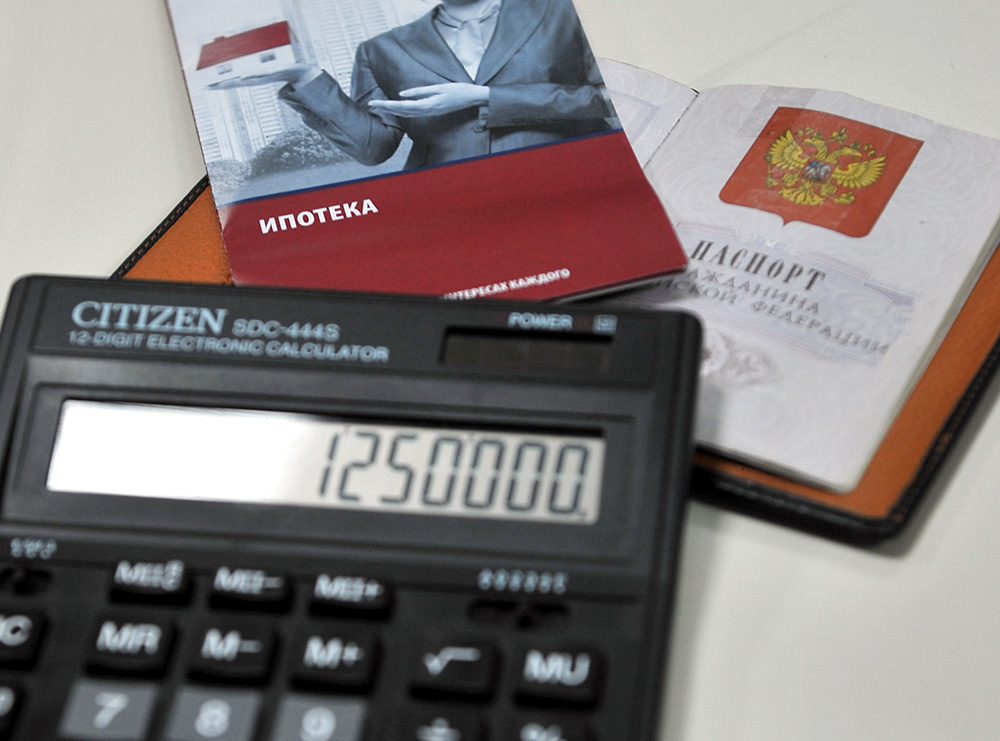
Для старта СПО следует щелкнуть 2 раза на ярлыке левой клавишей мыши
Правила заполнения
Ознакомиться с полной инструкцией, посвященной описанию порядка заполнения справки с использованием этого СПО, можно перейдя по следующей ссылке.
Общие правила внесения сведений:
- В первую очередь следует внести ФИО, дату рождения и паспортные данные заявителя, потом можно приступать к работе над файлами членов семьи.
- Во избежание путаницы при работе с документом, колонки оснащены сносками «*» и «**», поясняющими какую информацию следует вносить.
- Когда не находится нужное значение, можно выбрать поле «Иное» и вносить сведения в текстовом режиме.
- Количественные значения каждого показателя необходимо вносить с точностью до копеек. После того, как была введена нужная величина, нужно нажать Enter. Если возникла потребность отредактировать данные в таблицах, можно нажатием левой кнопкой мыши на пиктограмму, находящуюся в ячейках, поменять исходную информацию. Удаление строк происходит по такому же принципу.
- Если программа обнаружит ошибки в заполнении, она выделит соответствующий фрагмент красным цветом и поставит восклицательный знак, содержащий ключ к исправлению неточности.
- Каждую минуту все данные автоматически сохраняются. При необходимости можно сохранить документ в ручном режиме, нажав на кнопку «Сохранить».
- В поля, в которых нет необходимости вносить информацию, не следует ставить прочерк или символы «Z», «0». Вместо них следует вписать фразу «не имею» или «не имеет».
- После заполнения всех колонок и сохранения внесенной информации, справку следует распечатать. Если в процессе заполнения не были заполнены все обязательные поля, то программа перед выводом на печать проинформирует пользователя о некорректном составлении документа. После того, как документ будет распечатан, нужно проверить его на предмет дефектов печати. Не допускается к подаче справка, содержащая полосы или пятна, которые могут появляться при наличии некачественного картриджа.
- Поправка неточностей с помощью корректора или исправлений, выполненных ручкой, не допустимо.
- Прошивать или скреплять листы с помощью скрепок не разрешено.
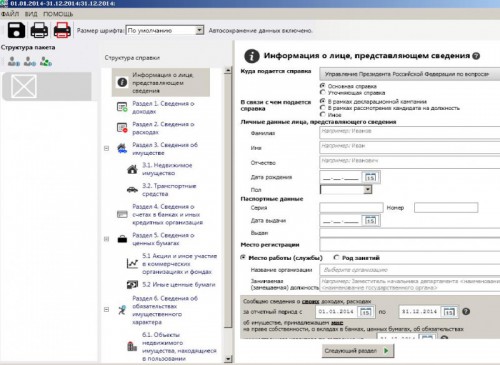
СПО оснащено достаточно удобным для работы интерфейсом
На каждой странице, за исключением последней, в правом нижнем углу следует поставить подпись. Необходимо проследить, чтобы она не занимала пространство, отведенное под штрих коды.
Пошаговая инструкция по заполнению
Для начала работы с программой необходимо выполнить одно из перечисленных действий:
- если СПО запускается в первый раз, следует выбрать функцию «Создать новый пакет документов»;
- если ранее уже составлялись декларации, нужно выбрать функцию «Создать пакет документов».
Далее нужно вносить данные, руководствуясь приведенной инструкцией.
Таблица 1. Инструкция по заполнению
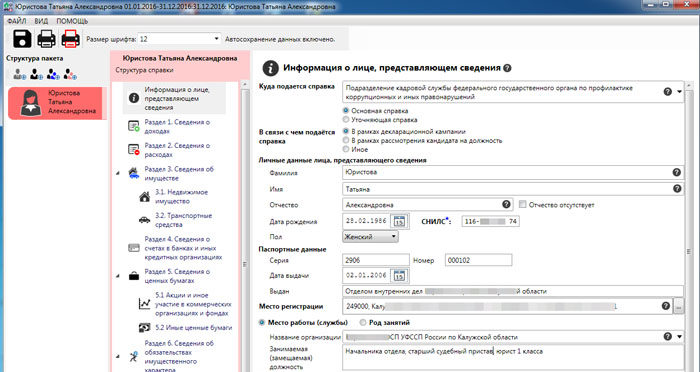
Сведения о заявителе

Данные о прибыли
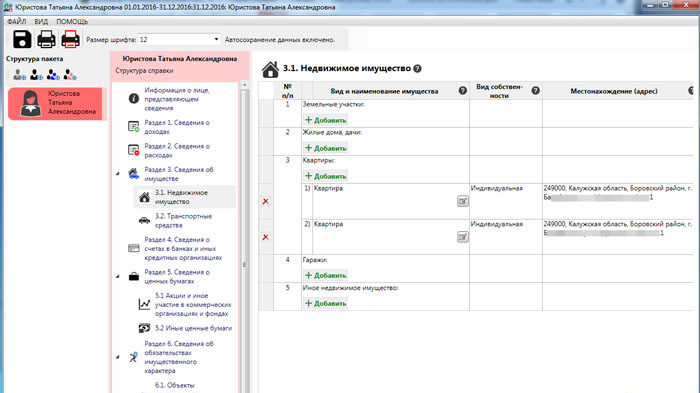
Сведения об имуществе
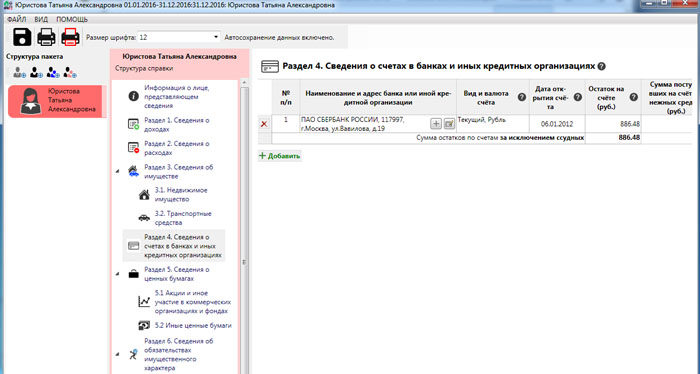
Сведения о счетах в банках
По завершению составления справки нужно поставить галочку рядом с предложением «Достоверность и полноту настоящих сведений подтверждаю».
Заполненную справку можно отправлять на печать нажатием кнопки «Печать». Перед тем, как вывести данные на бумажный носитель, программа откроет окно предварительного просмотра и проставит QR-коды, необходимые для контролирующей службы.
Как правильно указывать информацию о доходах и расходах
Под прибылью подразумевают финансовые вливания в наличной и безналичной форме, полученные на протяжении отчетного периода. В этой части справки необходимо указывать суммы до удержания налога или прочих сборов.

Прибыль в иностранной валюте вносится в рублевом эквиваленте по курсу Банка РФ, актуального на дату ее получения
Нет необходимости отражать следующие выплаты:
- компенсация командировочных затрат;
- возмещение стоимости проезда к месту проведения отпуска;
- бонусные средства на дисконтных карточках, предоставляемые магазинами.
В неукоснительном порядке следует указывать следующие источники доходов:
- социальные выплаты;
- стипендию.
Данные о налоговых вычетах не указывают, поскольку возврат налога считается налоговой льготой и не относится к прибыли.
Помимо перечисления данных о прибыли, заявитель должен предоставить данные о личных тратах себя и своей семьи. Подлежат обязательному внесению любые сделки, связанные с куплей-продажей следующих объектов:
- участков земли;
- недвижимости;
- транспортных средств;
- акций.
Не нашли ответа на свой вопрос? Узнайте, как решить именно Вашу проблему - позвоните прямо сейчас:
8-804-333-11-40 (Работаем по всей России)
Это быстро и бесплатно!
Понравилась статья?
Сохраните, чтобы не потерять!

Заявление о назначении пенсии: образец и необходимые документы для подачи

Заявление о возврате госпошлины в налоговую: образец
Читайте также:
- Для чего нужна авансовая книжка
- Как правильно написать заявление директору школы об избиении ребенка образец
- Нужен ли коллективный договор в 2021 году
- Можно ли заверить копию трудовой книжки которую сотрудник забрал так как выбрал электронную трудовую
- Можно ли взять справку на один день у врача для работы

